iOS Sesli Not Kurtarma: Basit Adımlarla Undelete iPhone Sesli Not
 Tarafından güncellendi Lisa Ou / 01 Şubat 2021 09:40
Tarafından güncellendi Lisa Ou / 01 Şubat 2021 09:40Röportajımın notunu geçen hafta paylaşmak istiyorum. Ancak bilinmeyen sebeplerle kayboldu. Onları nasıl geri getireceklerini bilmiyor musun? Mümkün mü? Lütfen yardım et!
Apple, iPhone'da Sesli Not adı verilen dijital bir ses kayıt cihazı içermektedir. Sesli Not Nedir?
Sesli Not, sevdiğiniz müzik, röportaj, kaydetmek istediğiniz ses gibi ihtiyaç duyduğunuz bir şeyi kaydetmenizi sağlayan bir iOS uygulamasıdır.
Hiç şüphe yok ki…
İPhone'unuza sesli not kaydetmek, paylaşmak, yeniden adlandırmak ve kırpmak kullanışlıdır.
Merak ediyor olabilirsiniz…
Nasıl? Bilmek istediğiniz şeyi aşağıda bulabilirsiniz.

Rehber Listesi
1. İPhone'da Sesli Not Oluşturma
Kendinize bir şey hakkında kısa bir hatırlatma bırakmak istediğinizde, iPhone'unuzu dışarı aktarabilir ve iPhone'unuza kaydedebilirsiniz. Telefonunuz her zaman cebinizde ve kolayca yapabilirsiniz.
1. AdımBaşlatmak Sesli Not iPhone ekranında uygulaması.
2. AdımKırmızı kayıt düğmesine dokunun.
3. AdımKaydı istediğiniz zaman durdurmak isterseniz kırmızı tuşa tekrar dokunun.
4. AdımDokunun tamam kayıt yapıldığında kırmızı düğmenin yanında.
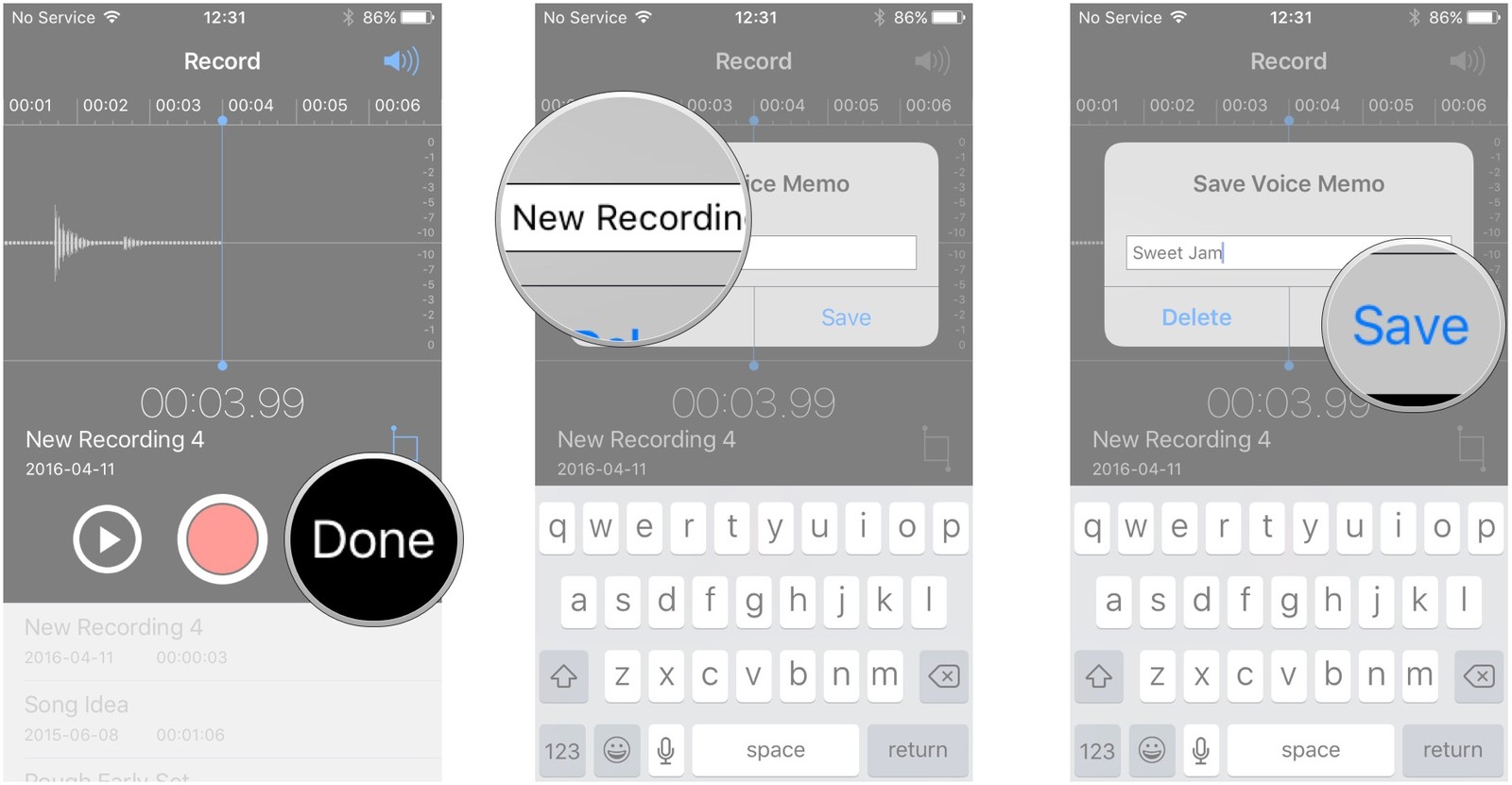
5. AdımKaydın adını girin ve ardından İndirim Sesli notu kaydetmek için
2. İPhone'da Sesli Not Dinle
Bir sesli not kaydettikten sonra, daha sonra dinlemeniz gerekir. Sesli notun nasıl çalınacağını bilmek istiyorsanız, aşağıdaki öğreticiyi okuyun.
1. AdımAç Sesli Not app.
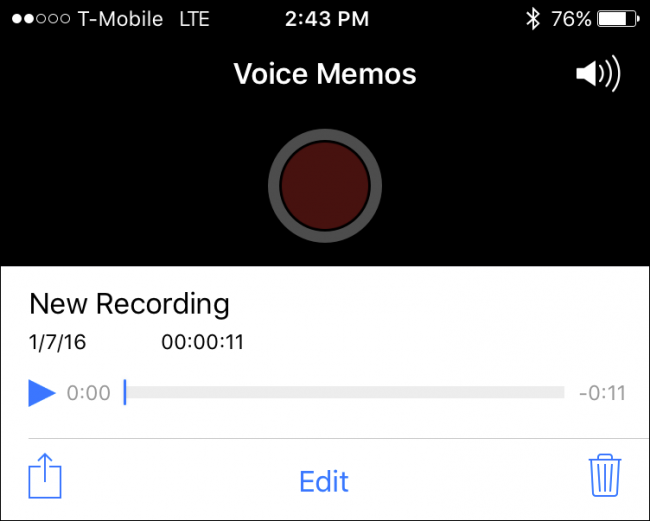
2. AdımDinlemek istediğiniz sesli nota dokunun.
3. Adım Mavi üçgen oynat düğmesine dokunun.
3. İPhone'da Sesli Not Paylaşma
Bazen hoş bir şey kaydettiniz ve arkadaşlarınıza veya aile üyelerinize göndermek istediğinizde, bunları uygulama içinde paylaşabilirsiniz.
1. Adımkoşmak Sesli Not iPhone'da uygulama.
2. AdımPaylaşmak istediğiniz öğeyi kayıt listesinden seçin.
3. AdımPaylaş düğmesine dokunun.
4. AdımPaylaşmak istediğiniz yolu seçin.
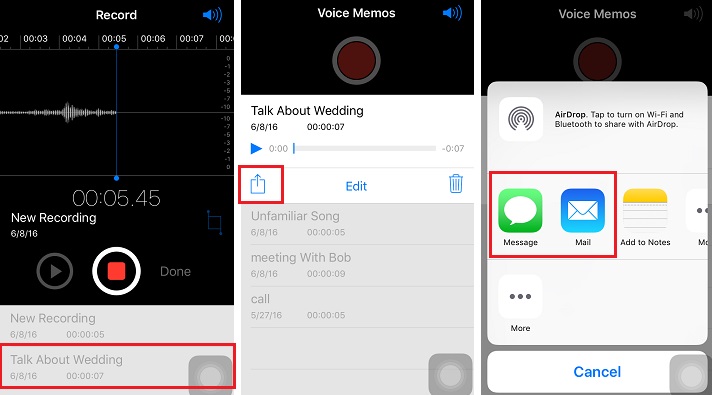
5. AdımSesli notu paylaşmak için ekrandaki talimatları izleyin.
4. İPhone'da Sesli Not Kırpma
Sesli notun çok uzun olduğunu düşünüyor musunuz? Ya da içinde görünmesini sevmediğiniz bir şey var.
Bir parçasını kesip saklayabileceğiniz için şanslısınız.
1. AdımKırpmak istediğiniz sesli notu seçin. Sesli not app.
2. AdımMusluk Düzenle.
3. AdımEkranın sağ ortasındaki mavi kare süs düğmesine dokunun.
4. AdımSonra iki kırmızı sürgüyü her iki yönde de görebilirsiniz, sesli notu kırpmak için sürükleyin.
5. AdımMusluk Süs işin bittiğinde.
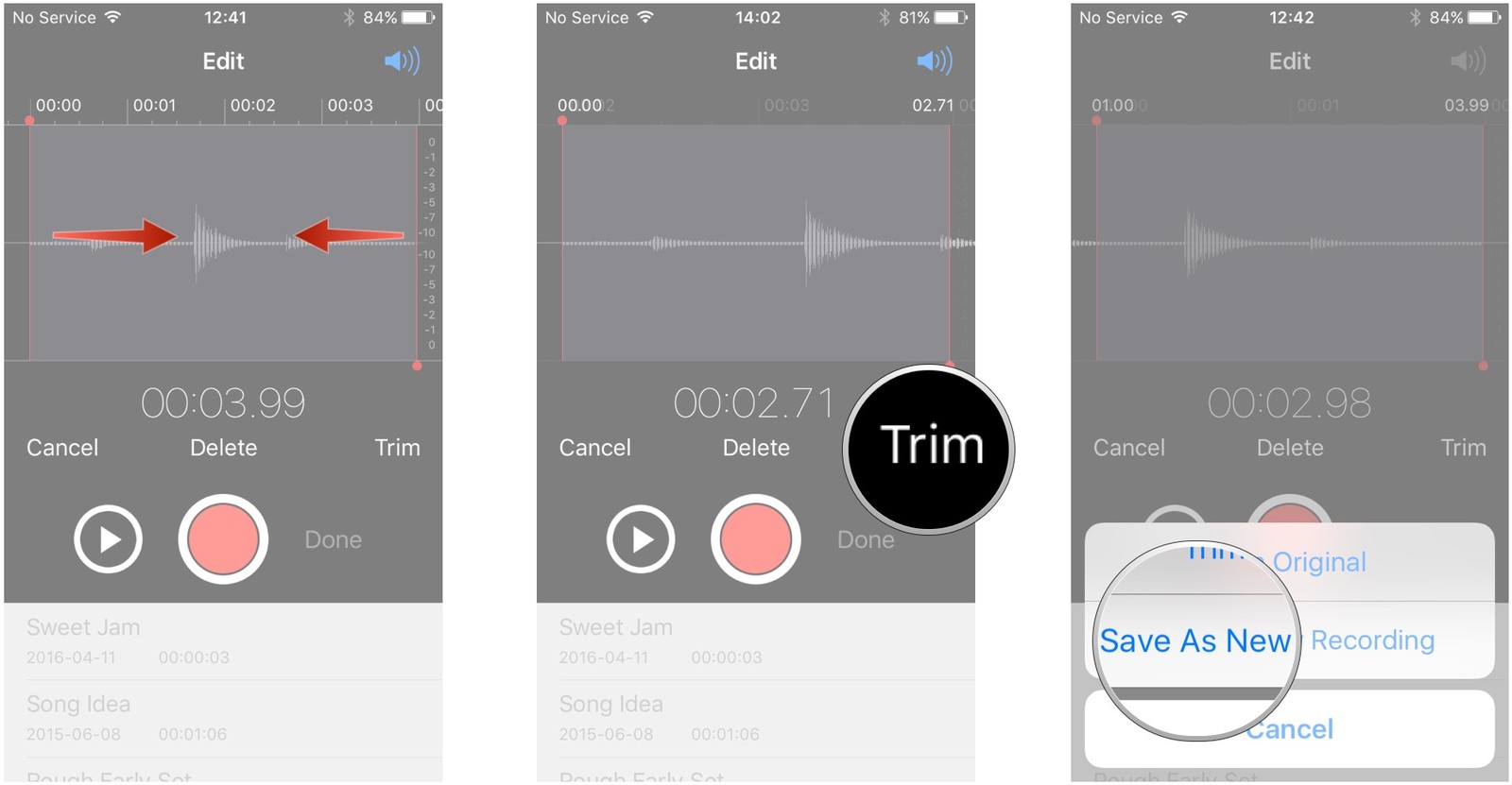
6. AdımMusluk Orijinali Kırp or Yeni Kayıt Olarak Kaydet istediğiniz gibi.
5. İPhone'da bir Sesli Notu Yeniden Adlandırma
Bazı sesli not kullanıcıları, memnun bir dosya adı olmadan acilen kaydı kaydetmişlerdir.
Merak etmeyin, daha sonra istediğiniz gibi yeniden adlandırabilirsiniz.
1. AdımAç Sesli Not iPhone'unuzda.
2. AdımListedeki adını değiştirmek istediğiniz sesli notun adına dokunun.
3. AdımYeni adı girin.
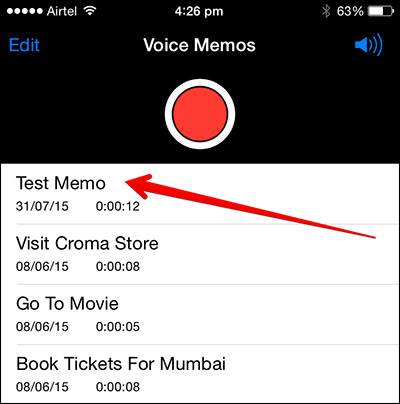
4. AdımMusluk Düzenle.
6. İPhone'da bir Sesli Not Silme
Kaydı veya yanlışlıkla bir şeyi test etmek için iPhone'unuza neredeyse aynı sesli notu kaydedebilirsiniz. İPhone'daki bir sesli notu silmek için nasıl yapabilirsiniz?
Sesli notu silmenin farklı 3 yöntemleri vardır. Sesli notu birer birer silmek isterseniz, ilk seçeneğe ihtiyacınız vardır.
Seçenek 1 Bireysel kaydı sil
1. AdımAç Sesli Not app.
2. AdımSilmek istediğiniz bir sesli not seçin ve üzerine dokunun.
3. AdımOndan kurtulmak için çöp kutusuna dokunun.
İsterseniz sesli notu silmek için sola kaydırabilirsiniz.
Seçenek 2 Bire Bir Silmek için Kaydırın
1. AdımBaşlat Sesli Not cihazınızda.
2. AdımSilmek istediğiniz sesli notu bulun ve sola kaydırın.
3. AdımGöründüğünde Sil öğesine dokunun.
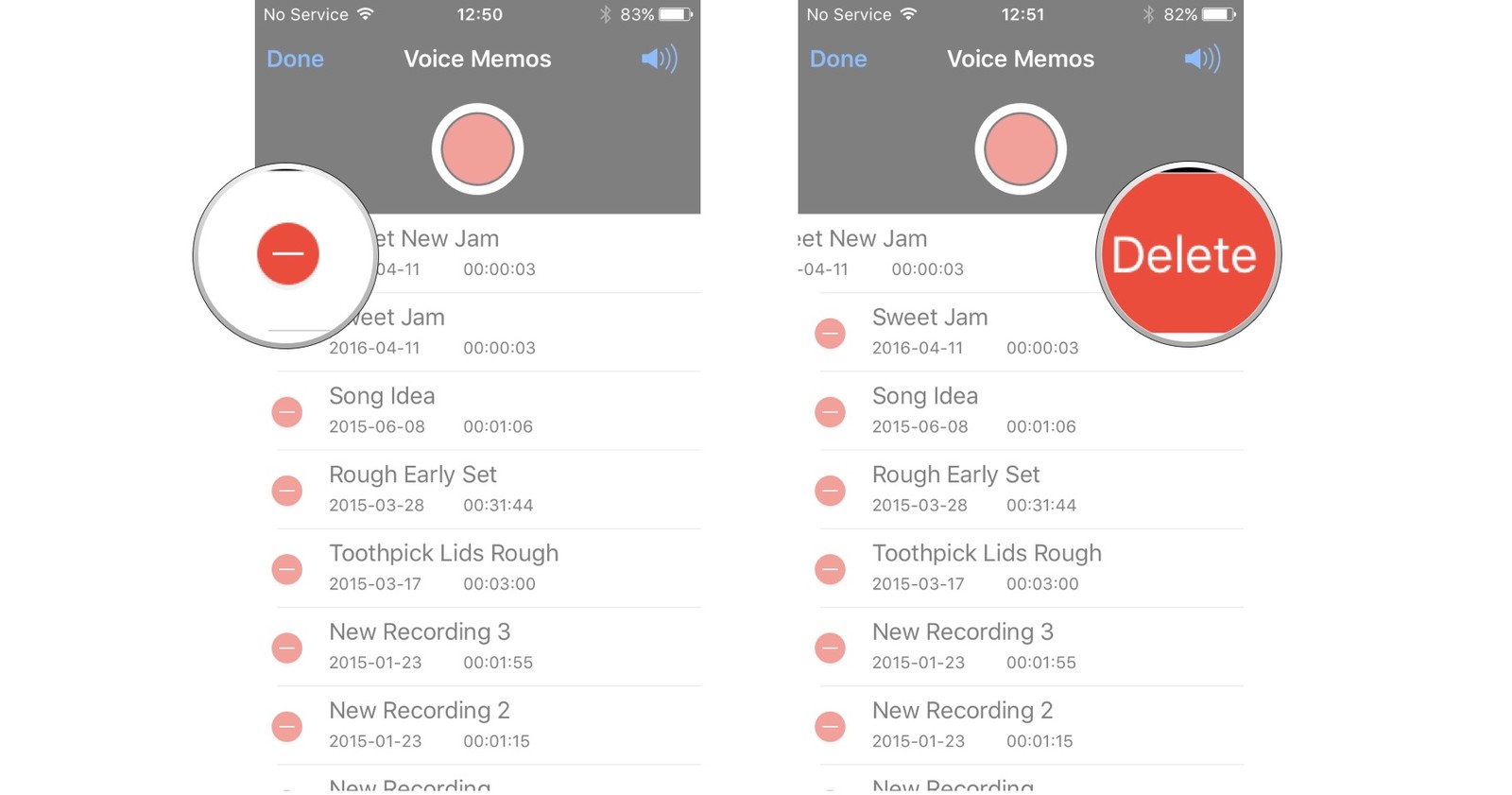
Tüm sesli notların silinmesini bir kerede bitirmenin başka bir yolu var.
Seçenek 3 Aynı anda birkaç sesli notu silin
1. AdımKayıt bölümünde Düzenle'ye dokunun.
2. AdımSil düğmesine dokunun.
3. AdımKaydın sağında göründüğünde Sil düğmesine dokunun.
7. İPhone Ses Notunu Kurtar
İPhone kullanıcılarının sesli notu yanlışlıkla silmeleri veya bilinmeyen nedenlerden dolayı kaybetmeleri yaygındır. Öyleyse bu kayıp eşyaları kurtarmak istiyorsan ne yapmalısın?
iCloud ve iTunes, iPhone kullanıcıları için geri yükleme sorunlarını çözmek için en iyi 2 yöntem olacaktır. İkisine de aşina iseniz, çok karmaşık olmayacaktır.
Seçenek 1 iCloud
1. AdımGit Ayarlar > genel > Reset > Tüm İçeriği ve Ayarları Sıfırla için iPhone'u fabrika ayarlarına sıfırlama.
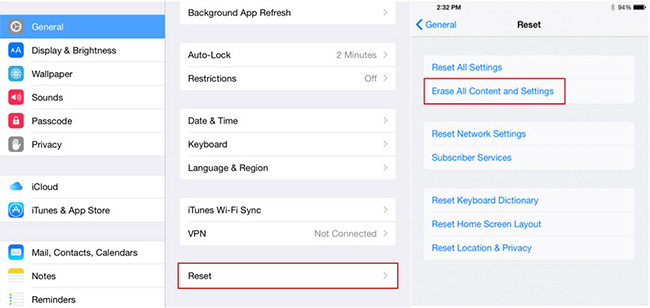
2. AdımÜzerinde Uygulama verisi ekrana dokunun Restore iCloud Yedekleme'den.
3. AdımGeri yüklemek için yedeklemeyi seçin.
Seçenek 2 iTunes
1. AdımBaşlat iTunes bilgisayarınızda.
2. AdımGöründüğünde cihaz simgesini tıklayın.
3. AdımKlinik Buluşun ÖzetiKenar çubuğunu oluşturur.

4. AdımTıkla Restore Backup iTunes'da
5. AdımGöründüğünde cihaz simgesini tıklayın.
6. AdımYedekleme dosyasını seçin ve ardından Geri yükle.
Lütfen unutmayın…
Bu iki seçenek, cihazınızdaki mevcut verilerin üzerine yazar ve hangi verilerin kurtarılacağını seçemezsiniz.
Verileri seçici olarak kurtarmak istiyorsanız, lütfen sizin için yararlı yöntemleri aşağıda kontrol edin.
Seçenek 3 FoneLab
İçinde iPhone Veri Kurtarma, iOS Sistem Kurtarma ve iOS Veri Yedekleme ve Geri Yükleme olmak üzere üç araç vardır. Arayüzde iPhone veri kurtarmayı seçtikten sonra, üç modu görebilirsiniz. iPhone verilerini kurtar.
Yedek dosyalarınız yoksa, iPhone verilerini doğrudan cihazdan kurtarmayı seçebilirsiniz.
Aksi takdirde,
İCloud veya iTunes yedek dosyalarından veri kurtarma sizin için uygun seçenekler olacaktır.
İPhone kullanıcılarının doğrudan cihazdan veri kurtarması kolay ve güvenlidir.
Nasıl?
Okumaya devam et…
İOS için FoneLab ile fotoğraflar, kişiler, videolar, dosyalar, WhatsApp, Kik, Snapchat, WeChat ve iCloud veya iTunes yedeklemenizden veya cihazınızdan daha fazla veri içeren kaybolan / silinen iPhone verilerini kurtarırsınız.
- Fotoğrafları, videoları, kişileri, WhatsApp ve daha fazla veriyi kolayca kurtarın.
- Kurtarma işleminden önce verileri önizleyin.
- iPhone, iPad ve iPod touch mevcuttur.
İOS Cihazından Kurtar
1. AdımKlinik Cihazdan Kurtar Arayüzde.

2. AdımİPhone'unuzu bilgisayara USB kablosuyla bağlayın.
3. AdımTıkla Taramayı Başlat.
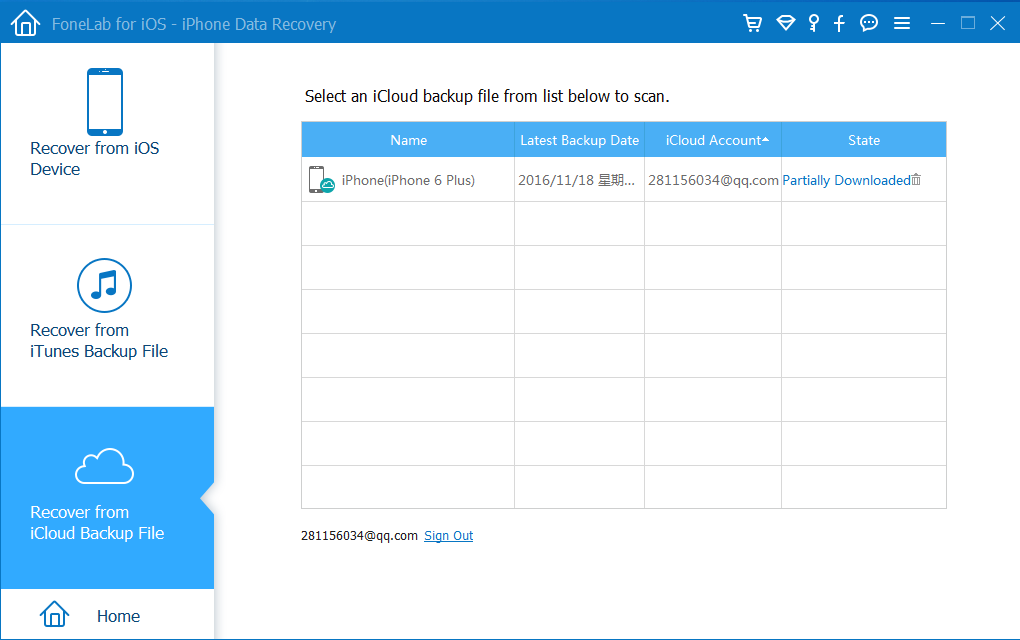
4. AdımArdından tarama sonuçlarını kontrol edebilir ve önizleyebilirsiniz. Sesli Not Sol panelden
5. AdımKurtarmak istediğiniz sesli notun yanındaki kutuyu işaretleyin ve ardından Tamam Kurtarmak.
Yedek dosyalarınız varsa, izleyebileceğiniz basit adımlar aşağıda verilmiştir. iCloud'dan sesli notu kurtar mesleki bilgi olmadan.
İTunes Yedekleme Dosyalarından Kurtarma
1. AdımKlinik İTunes Yedekleme Dosyalarından Kurtarma.

2. Adımİstediğiniz öğeleri içeren belirli bir yedekleme dosyasını indirin.
3. Adımİstediğiniz doğru sesli notu seçin ve ardından Tamam Kurtarmak.
İCloud Yedekleme Dosyalarından Kurtarma
1. AdımKlinik İCloud Yedekleme Dosyalarından Kurtarma.
2. AdımİCloud'da oturum açmak için iCloud hesabınızı ve şifrenizi girin.

3. AdımDoğru iCloud yedekleme dosyasını seçin ve ardından indirin.
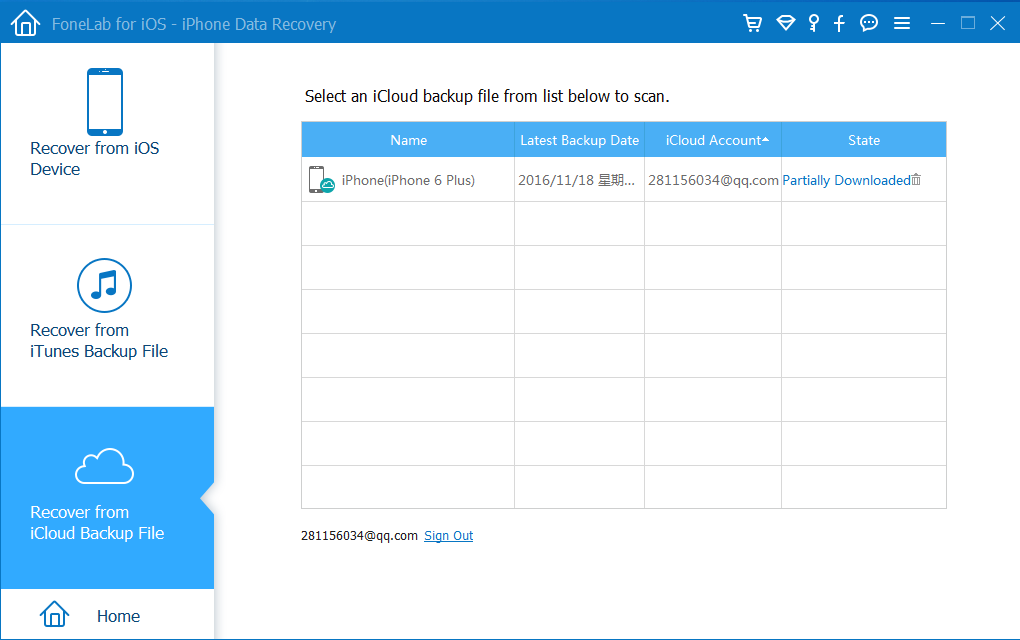
4. Adımİndirme işlemi tamamlandıktan sonra sesli notu seçin.
5. AdımTıkla Kurtarmak.
Çok kolay, değil mi?
Bu programı indirebilir ve sonra 30 gün boyunca ücretsiz deneme sürümünü edinebilirsiniz. İndirin ve şimdi deneyin!
İOS için FoneLab ile fotoğraflar, kişiler, videolar, dosyalar, WhatsApp, Kik, Snapchat, WeChat ve iCloud veya iTunes yedeklemenizden veya cihazınızdan daha fazla veri içeren kaybolan / silinen iPhone verilerini kurtarırsınız.
- Fotoğrafları, videoları, kişileri, WhatsApp ve daha fazla veriyi kolayca kurtarın.
- Kurtarma işleminden önce verileri önizleyin.
- iPhone, iPad ve iPod touch mevcuttur.
